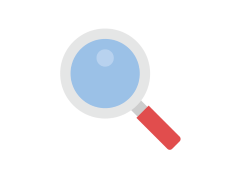Yahoo! JAPANを便利に使いましょう!(Microsoft Edge編)
Yahoo! JAPANをホームページに設定すると、ブラウザーを開いてすぐにYahoo! JAPANを使うことができます。
また、Yahoo!検索を既定の検索エンジンに設定すると、検索した際に常にYahoo!検索の結果が表示されます。
設定方法を一挙にご紹介します。
Yahoo! JAPANをホームページに設定する
STEP 1 ブラウザーの[他の操作](「...」のアイコン)をクリックします。
STEP 2 [設定]をクリックします。
STEP 3 「起動時に表示するページ」の[特定のページ]を選び、その下のメニューで[カスタム]を選択します。
STEP 4 その下の入力欄に「www.yahoo.co.jp」と入力し、[+]を押します。これで完了です。
※さらに便利に使うには
[http://www.yahoo.co.jp/]を長押しし、そのままスライドすると、位置を上にできます。
位置を上にしておくとスタート画面の1画面目に表示されて便利です。
Yahoo! JAPANを既定の検索エンジンに設定する
STEP 1 search.yahoo.co.jp にアクセスします。
STEP 2 ブラウザーの[他の操作](「...」のアイコン)をクリックします。
STEP 3 [設定]をクリックします。
STEP 4 「詳細設定」まで下にスクロールし、[詳細設定を表示]をクリックします。
STEP 5 「アドレス バーでの検索時に使う検索プロバイダー」まで下にスクロールし、[変更]をクリックします。
STEP 6 [Yahoo! JAPAN]を選択して[既定に設定]をクリックします。これで完了です。
Yahoo! JAPANをスタート画面にピン留めする
STEP 1 Yahoo! JAPAN(http://www.yahoo.co.jp/)にアクセスします。
STEP 2 ブラウザーの[他の操作](「...」のアイコン)をクリックします。
STEP 3 「スタート画面にピン留めする」を選びます。これで完了です。
※さらに便利に使うには
タイルを長押ししすると、好きな位置にスライドできます。
また、[グループに名前を付ける]をクリックして、好きな名前を入力しましょう。
他のブラウザーでもYahoo! JAPANを便利に使いましょう!
| 共通 | Yahoo! JAPANをホームページに設定する(静止画版) |
| Google Chrome | Yahoo! JAPANに簡単アクセス(外部リンク) |
| Yahoo! JAPANを便利に使いましょう!(Google Chrome編) | |
| Microsoft Edge | Yahoo! JAPANを便利に使いましょう!(Microsoft Edge編) |
| Mozilla Firefox | Yahoo! JAPANを便利に使いましょう!(Mozilla Firefox編) |
| Safari | Yahoo! JAPANを便利に使いましょう!(Safari編) |